Brave ist zwar nicht so weit verbreitet wie Chrome, hat aber eine treue Nutzerbasis. Dieser Browser zeichnet sich durch seinen starken Fokus auf Datenschutz und Sicherheit aus und bietet eine umfassende Reihe von Funktionen zur Verbesserung des Benutzererlebnisses.
Ein bemerkenswertes Merkmal des Brave-Browsers ist sein integrierter Werbeblocker, der unerwünschte Werbung effektiv von den von Ihnen besuchten Webseiten entfernt. Einige Benutzer haben jedoch von Problemen beim Streamen von YouTube-Videos über den Brave-Browser berichtet.
Fehlerbehebung bei YouTube-Videoverzögerungen im Brave-Browser
Kommt es beim Ansehen von YouTube auf Brave zu Verzögerungen? Dies kann mehrere Ursachen haben, darunter veraltete Grafiktreiber, eine ältere Browserversion und mögliche Konflikte mit VPN- oder Proxy-Anwendungen. Darüber hinaus können Serverausfälle auf YouTube zu Unterbrechungen bei der Videowiedergabe führen.
Die gute Nachricht ist, dass Sie mehrere praktische Schritte unternehmen können, um das Problem zu beheben und nahtloses YouTube-Streaming auf Brave zu genießen. Im Folgenden finden Sie einige wirksame Lösungen:
1. Starten Sie den Brave Browser neu
Wenn Sie den Brave-Browser gerade geöffnet haben und beim Abspielen von YouTube-Videos Verzögerungen auftreten, kann ein schneller Neustart das Problem möglicherweise beheben. So geht’s:
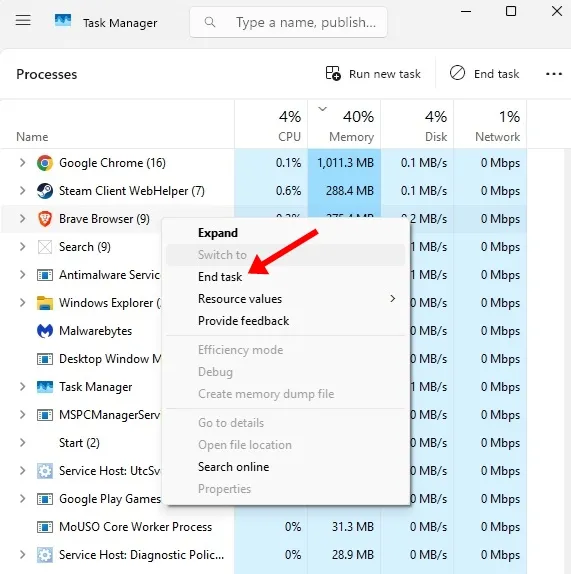
- Öffnen Sie den Task-Manager auf Ihrem PC.
- Suchen Sie in der Liste der aktiven Anwendungen nach dem Brave-Browser.
- Klicken Sie mit der rechten Maustaste darauf und wählen Sie Task beenden .
- Starten Sie den Brave-Browser nach dem Schließen neu und versuchen Sie erneut, die Videos abzuspielen.
2. Überprüfen Sie den Serverstatus von YouTube
Wie bei anderen Onlinediensten kann es auch bei YouTube gelegentlich zu Wartungsarbeiten kommen, die zu vorübergehenden Ausfallzeiten führen. Bevor Sie mit der Fehlerbehebung fortfahren, überprüfen Sie, ob die Server von YouTube normal funktionieren.
Sie können Websites wie Downdetector besuchen, um zu sehen, ob Benutzer Probleme mit YouTube melden.
3. Aktualisieren Sie Ihre GPU-Treiber
Ihre GPU-Treiber sind für eine reibungslose Videowiedergabe entscheidend. Wenn YouTube-Videos verzögert wiedergegeben werden, liegt das möglicherweise daran, dass Ihre Grafiktreiber veraltet oder inkompatibel sind. Erwägen Sie eine Aktualisierung:
- Starten Sie den Geräte-Manager auf Ihrem Windows 11-PC.
- Erweitern Sie den Abschnitt „Grafikkarten“ .
- Klicken Sie mit der rechten Maustaste auf Ihre GPU und wählen Sie „Treiber aktualisieren“ .
- Wählen Sie „Automatisch nach Treiber suchen“ .
4. Verwenden Sie den privaten Fenstermodus
Konflikte durch Browsererweiterungen oder zwischengespeicherte Daten können die Leistung von YouTube beeinträchtigen. Indem Sie in Brave in den privaten Fenstermodus wechseln, können Sie diese Störungen verhindern. So aktivieren Sie ihn:
Klicken Sie oben rechts auf das Brave-Menü (drei horizontale Linien) und wählen Sie Neues privates Fenster . Versuchen Sie dann, das Video in diesem Modus anzusehen.
5. Hardwarebeschleunigung aktivieren
Die Hardwarebeschleunigung verlagert einige Verarbeitungsaufgaben von Ihrer CPU auf Ihre GPU. Wenn Ihr System über eine GPU verfügt, kann die Aktivierung dieser Funktion die Videowiedergabe verbessern:
- Öffnen Sie den Brave-Browser.
- Klicken Sie oben rechts auf das Hamburger -Menü.
- Wählen Sie im Menü „Einstellungen“ aus.
- Navigieren Sie in den Einstellungen zur Registerkarte „System“ .
- Aktivieren Sie den Schalter für Hardwarebeschleunigung verwenden, wenn verfügbar .
6. Deaktivieren Sie die Speichersparfunktion
Die Memory Saver-Funktion in Brave soll Speicher sparen, indem sie Ressourcen von inaktiven Tabs freigibt. Dies kann jedoch manchmal die YouTube-Wiedergabe beeinträchtigen. So deaktivieren Sie es:
- Öffnen Sie den Brave-Browser.
- Klicken Sie erneut auf das Hamburger -Menü.
- Gehen Sie zu Einstellungen .
- Suchen Sie auf der Registerkarte „System“ den Abschnitt „Leistung“ und deaktivieren Sie die Option „Speichersparen“ .
7. Aktualisieren Sie den Brave-Browser
Veraltete Versionen des Brave-Browsers können zu Verzögerungen führen. So stellen Sie sicher, dass Sie über die neuesten Updates verfügen:
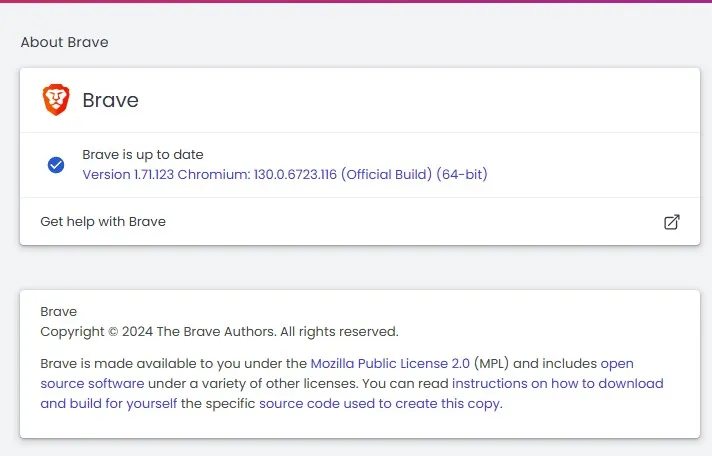
- Öffnen Sie den Brave-Browser.
- Klicken Sie oben rechts auf das Hamburger -Menü.
- Wählen Sie im Menü „Hilfe“ > „Über Brave“ .
Der Browser sucht nach Updates und installiert diese automatisch.
Wenn Sie diese Schritte befolgen, sollten Sie Probleme im Zusammenhang mit verzögerten YouTube-Videos im Brave-Browser beheben können. Wenn Sie weitere Fragen haben oder Hilfe benötigen, können Sie unten gerne einen Kommentar hinterlassen. Und wenn Sie diese Anleitung hilfreich fanden, teilen Sie sie bitte mit anderen!
Schreibe einen Kommentar